Практика разработки Web-страниц
Проблемы с установкой фонового рисунка
При помощи графических программ и добавлений к тэгу <BODY> вы можете украсить страницу или таблицу на странице фоновым рисунком. Если у вас проблемы с отображением фонового рисунка, причин может быть несколько: рисунок поврежден, файл находится не в том месте, которое вы указали, или используемый вами HTML неверен. Если вы используете редактор страниц FrontPage, возможно, вы используете неверную функцию. Если вы не можете отобразить фоновый рисунок на вашей странице, сделайте следующее.
- Используя Windows, определите местоположение файла с фоновым рисунком на вашем компьютере. Вы должны поместить его в папку с вашими веб-страницами или подпапку. Лучше, если формат файла – GIF или JPEG. (Вы также можете использовать формат PNG, но почти все старые броузеры не работают с этим форматом, так что лучше использовать GIF или JPEG.) Чтобы убедиться, что ваш броузер может отобразить рисунок, дважды щелкните по рисунку или перетащите его в окно вашего броузера.
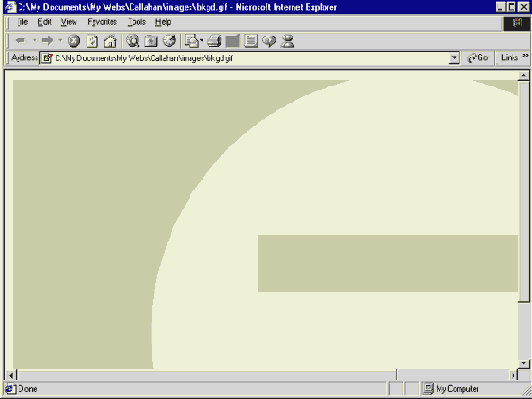
увеличить изображение
Убедитесь, что фоновый рисунок имеет формат GIF или JPEG и расположен в папке с вашими веб-файлами -
Если файл с рисунком неисправен, отредактируйте или восстановите рисунок в графической программе, а затем переместите файл GIF или JPEG в папку с веб-страницами.
Большинство броузеров предоставляет вам возможность отключить отображение рисунков. Если вы отключили рисунки, включите их.
-
Укажите в атрибуте background тэга <BODY> имя файла вместе с расширением. (В UNIX и Linux веб-серверах вы должны учитывать регистр.) Если файл находится в подпапке корневой веб-папки, указывайте имя файла вместе с именем папки.
<body background="images/swirly.jpg ">
-
Установите атрибут bgcolor для фонового цвета рисунка. Таким образом, цвет фона будет загружен сразу, даже если фоновый рисунок требует времени для загрузки. (Вы знаете о спецификации цветов? См. раздел "Номера цветов в сети".)
<body background="images/swirly.jpg" bgcolor="#cccc99">
-
Протестируйте страницу, чтобы проверить, работает ли фон.


При помощи графических программ и добавлений к тэгу <BODY> вы можете украсить страницу или таблицу на странице фоновым рисунком. Если у вас проблемы с отображением фонового рисунка, причин может быть несколько: рисунок поврежден, файл находится не в том месте, которое вы указали, или используемый вами HTML неверен. Если вы используете редактор страниц FrontPage, возможно, вы используете неверную функцию. Если вы не можете отобразить фоновый рисунок на вашей странице, сделайте следующее.
- Используя Windows, определите местоположение файла с фоновым рисунком на вашем компьютере. Вы должны поместить его в папку с вашими веб-страницами или подпапку. Лучше, если формат файла – GIF или JPEG. (Вы также можете использовать формат PNG, но почти все старые броузеры не работают с этим форматом, так что лучше использовать GIF или JPEG.) Чтобы убедиться, что ваш броузер может отобразить рисунок, дважды щелкните по рисунку или перетащите его в окно вашего броузера.
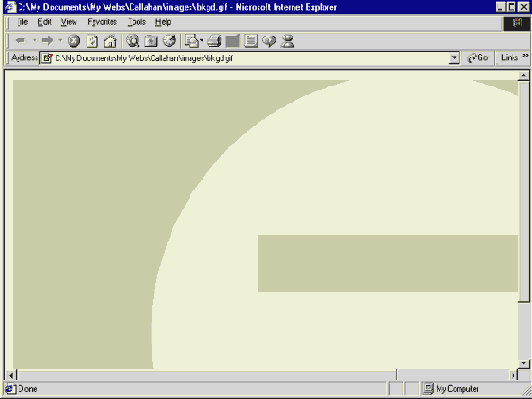
увеличить изображение
Убедитесь, что фоновый рисунок имеет формат GIF или JPEG и расположен в папке с вашими веб-файлами -
Если файл с рисунком неисправен, отредактируйте или восстановите рисунок в графической программе, а затем переместите файл GIF или JPEG в папку с веб-страницами.
Большинство броузеров предоставляет вам возможность отключить отображение рисунков. Если вы отключили рисунки, включите их.
-
Укажите в атрибуте background тэга <BODY> имя файла вместе с расширением. (В UNIX и Linux веб-серверах вы должны учитывать регистр.) Если файл находится в подпапке корневой веб-папки, указывайте имя файла вместе с именем папки.
<body background="images/swirly.jpg ">
-
Установите атрибут bgcolor для фонового цвета рисунка. Таким образом, цвет фона будет загружен сразу, даже если фоновый рисунок требует времени для загрузки. (Вы знаете о спецификации цветов? См. раздел "Номера цветов в сети".)
<body background="images/swirly.jpg" bgcolor="#cccc99">
-
Протестируйте страницу, чтобы проверить, работает ли фон.

